Команда DISM: как восстановить образ Windows 10
Как восстановить образ Windows 10 с помощью команды DISM? Эта статья предлагает легкий и эффективный метод использования команды DISM для восстановления образа операционной системы Windows 10. Следуйте нашим советам и избавьтесь от проблем быстро и легко.

- Как запустить «DISM» для восстановления образа «Windows 10»?
- Вариант 1. Проверка наличия потенциальных проблем инструментом «DISM» с помощью функции «CheckHealth»
- Вариант 2. Проверка возможного присутствия неисправностей путем использования функции «ScanHealth» в служебном инструменте «DISM»
- Вариант 3. Устранение обнаруженных проблем инструментом «DISM» с помощью ответственной функции «RestoreHealth»
- Вариант 4. Устранение проблем инструментом «DISM» с помощью образа «WIM»
- Как запустить средство проверки «SFC» для устранения проблем в «Windows 10»?
- Заключение
- Вопросы и ответы
- Комментарии
В «Windows 10» служба обслуживания образов развертывания и управления ими (DISM) рассчитана на применение сетевыми администраторами и представляет собой средство, предназначенное для подготовки, изменения и исправления образов системы, включая среду восстановления «Windows», программу установки «Windows» и «Windows PE» («WinPE»). Тем не менее, каждый пользователь может также использовать данный инструмент для устранения распространенных проблем со скрытым образом восстановления на своем компьютере.
Обычно, когда компьютерное устройство испытывает проблемы с производительностью, корректностью запуска или требуется устранить возникшие ошибки, пользователям следует воспользоваться средством проверки системных файлов («SFC»), чтобы сканировать, определить и заменить поврежденные или отсутствующие системные файлы, применяя, локально доступный, образ для восстановления.
Однако, если файлы замены внутри образа «Windows 10» каким-либо образом повреждены, то инструмент SFC работать не будет. Поэтому в данной конкретной ситуации пользователям можно использовать инструмент «DISM» для сканирования и восстановления образа «install.wim», который затем можно использовать службой «SFC» для восстановления соответствующих системных элементов.
В представленном руководстве по раскрытию возможностей операционной системы «Windows 10» мы покажем, как использовать инструменты «DISM» и «SFC» из консоли командной строки, чтобы вернуть компьютерное устройство в исправное рабочее состояние.
Предупреждение. Хотя предлагаемые для использования команды не обладают разрушающим действием, пользователи, в любом случае, будут вносить системные изменения. Поэтому перед продолжением, рекомендуется создать временную полную резервную копию своих данных для исключения развития нежелательных последствий.
| Характеристика | DISM (Deployment Image Servicing and Management) | SFC (System File Checker) |
|---|---|---|
| Назначение | Используется для обслуживания и восстановления образов Windows, исправления ошибок в хранилище компонентов | Проверяет и восстанавливает поврежденные системные файлы Windows |
| Где применяется | Образы Windows, установленные системы, загрузочные носители | Работающая система Windows |
| Основная команда | Dism /Online /Cleanup-Image /RestoreHealth |
sfc /scannow |
| Когда использовать | При повреждении компонентов Windows, проблемах с обновлениями | При сбоях в работе Windows, ошибках приложений |
| Может ли работать без интернета | Частично (может потребоваться доступ к серверам Microsoft для скачивания файлов) | Да, использует локальное хранилище |
| Что делает | Проверяет целостность и исправляет поврежденные системные компоненты | Восстанавливает поврежденные или отсутствующие системные файлы |
| Можно ли использовать вместе | Да, сначала рекомендуется запустить DISM, а затем SFC | |
| Рекомендуемый порядок выполнения |
|
|
| Основное преимущество | Глубокая проверка и исправление системных образов | Быстрая проверка и восстановление поврежденных файлов |
| Основной недостаток | Может потребовать длительного времени и интернет-соединения | Не исправляет поврежденные компоненты хранилища |

Как восстановить системные файлы Windows 10, 8, 7 (SFC, DISM)⚕️📁💻

Как создать образ жесткого диска в операционной системе Windows
Как запустить «DISM» для восстановления образа «Windows 10»?
Используя командный инструмент «DISM» (обслуживание образов развертывания и управление ими), у пользователей есть возможность задействовать три основных варианта восстановления образа «Windows 10», которые включают «CheckHealth», «ScanHealth» и «RestoreHealth», и требуется запускать их в данном последовательном порядке. Кроме того, в зависимости от сложности проблемы, существуют дополнительные параметры, которые можно использовать совместно с функцией «RestoreHealth» для исправления образа из различных дополнительных источников.
Вариант 1. Проверка наличия потенциальных проблем инструментом «DISM» с помощью функции «CheckHealth»
Пользователи могут использовать функцию «CheckHealth» в инструменте «DISM», чтобы быстро определить, существуют ли какие-либо повреждения в локальном образе. Однако не следует забывать, что данная служба не будет выполнять никаких действий, направленных на ремонт и устранение обнаруженных неисправностей.
Чтобы проверить наличие проблем в образе с помощью инструмента «DISM», пользователям потребуется выполнить следующий упорядоченный алгоритм пошаговых действий.
- Откройте Коммандную строку с правами администратора.
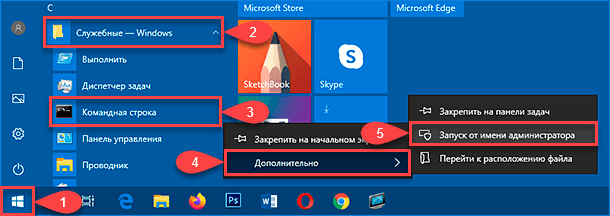
- В открывшемся окне востребованного командного приложения в соответствующей месте строки, отмеченном мигающим курсором, введите следующую команду «DISM /Online /Cleanup-Image /CheckHealth», для быстрой проверки работоспособности, и нажмите на клавишу Enter на клавиатуре, запустив непосредственный процесс исполнения.
DISM /Online /Cleanup-Image /CheckHealth
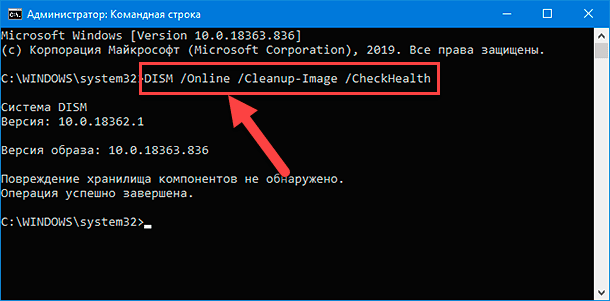
После того, как упорядоченный алгоритм пошаговых действий будет пользователями исполнен, команда проверит хранилище компонентов на предмет повреждения и определит, требуется ли производить какие-либо исправления.
Вариант 2. Проверка возможного присутствия неисправностей путем использования функции «ScanHealth» в служебном инструменте «DISM»
Пользователи могут выполнить процедуру более сложного сканирования в инструменте обслуживания образов «DISM» и запустить исполнение функции «ScanHealth» вместо предыдущего варианта «CheckHealth», позволяющую достоверно определить, существуют ли в образе «Windows 10» какие-либо проблемы, повреждения или неполадки.
Чтобы произвести расширенное сканирование, гораздо продолжительного по времени и более глубокого, с помощью инструмента «DISM», пользователям предстоит выполнить, представленный далее, простой упорядоченный пошаговый алгоритм последовательных действий.
- Откройте описанным ранее или любым другим предпочитаемым способом консоль командной строки, наделенную правами администратора.
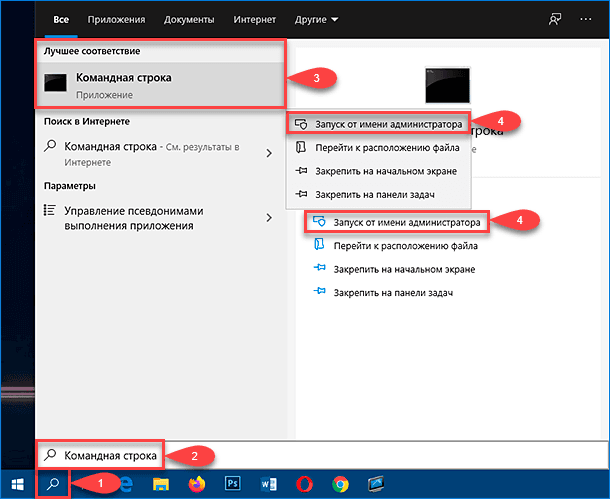
- В окне консоли в установленном отмеченном месте введите следующую команду «DISM /Online /Cleanup-Image /ScanHealth», для выполнения расширенного сканирования в среде служебного инструмента «DISM», и нажмите на клавиатуре клавишу Enter, запускающую указанную процедуру.
DISM /Online /Cleanup-Image /ScanHealth
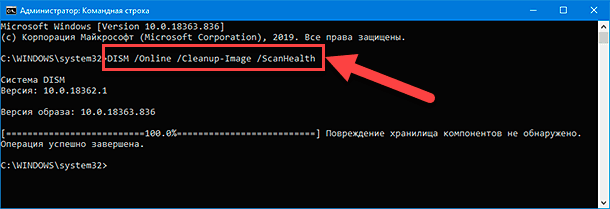
После выполнения шагов простого упорядоченного порядка последовательных действий, процедура расширенного сканирования будет запущена и, по истечению определенного промежутка времени, итоговый результат служебной проверки уведомит пользователей, требуется ли восстанавливать локальное изображение.
Вариант 3. Устранение обнаруженных проблем инструментом «DISM» с помощью ответственной функции «RestoreHealth»
Если по результатам проведенных проверок были обнаружены определенные проблемы, то пользователи могут задействовать служебный инструмент «DISM» с функцией «RestoreHealth», которая запустит расширенное сканирование и автоматически устранит все неисправности.
Чтобы устранить идентифицированные проблемы с образом «Windows 10» посредством инструмента «DISM», пользователям понадобится произвести простой пошаговый алгоритм последовательных действий.
Применяя известный или удобный способ откройте приложение «Командная строка», обладающее привилегированными правами администратора.

Выполните пошаговый переход в системный раздел хранения востребованного файла, расположенный по следующему адресу: «C:\Windows\System32». Применяя колесо вращения компьютерной мыши или ползунок полосы прокрутки, отыщите файл «cmd.exe» и щелкните по нему правой кнопкой мыши. Во всплывающем контекстном меню, из разнообразных вариантов допустимых действий, выберите раздел «Запуск от имени администратора» и востребованная консоль с соответствующими повышенными правами будет мгновенно запущена.
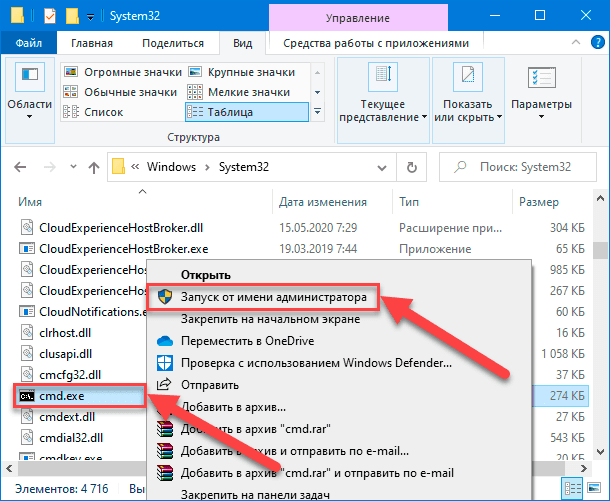
В открывшемся окне приложения введите в подготовленном, выделенном мигающим курсором, месте следующую команду «DISM /Online /Cleanup-Image /RestoreHealth», ответственную за восстановление образа «Windows 10», и для запуска процесса исполнения нажмите клавишу Enter на клавиатуре.
DISM /Online /Cleanup-Image /RestoreHealth
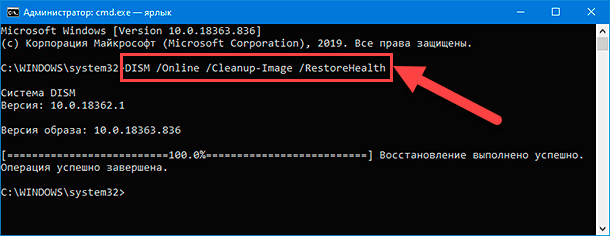
Краткое примечание. Во время выполнения заданной команды в инструменте восстановления «DISM» пользователи могут столкнуться с приостановкой процесса на двадцати или сорока процентах шкалы прогресса. Данная задержка не является ошибкой или сбоем в исполнении, и через несколько минут процесс успешно завершится.
После выполнения описанного пошагового алгоритма последовательных действий, средство обслуживания образов развертывания и управления «DISM» подключится к серверам «Центра обновления Windows», чтобы загрузить и заменить все поврежденные файлы в локальном образе «Windows 10».
Вариант 4. Устранение проблем инструментом «DISM» с помощью образа «WIM»
Служебное средство «DISM» вряд ли столкнется с проблемами при исполнении своих исправляющих процедур, но в редких случаях, когда приложение «Центр обновления Windows» испытывает определенные затруднения с своевременным получением заменяющих файлов или длительное время отсутствует подключение к сети «Интернет», пользователям необходимо будет перейти к использованию альтернативного варианта для восстановления файлов, например, применить в качестве первоисточника другой доступный образ.
Прежде чем пользователи смогут указать сторонний источник для восстановления, им понадобится файл «install.wim» или «install.esd» с другого работоспособного компьютера, загрузочный установочный носитель или файл «ISO». Кроме того, важно, чтобы источник известных исправных файлов соответствовал той же версии, редакции и языку интерфейса операционной системы «Windows 10», которые пользователи непосредственно используют на своем персональном компьютере.
Скачайте «ISO» файл операционной системы «Windows 10»
Рекомендуемый метод доступа к хорошему рабочему образу операционной системы заключается в использовании инструмента «Media Creation Tool» для загрузки «ISO-образа Windows 10» с официального веб-сайта поддержки разработчика.
Чтобы корректно загрузить «файл ISO Windows 10», пользователям потребуется осуществить следующий пошаговый упорядоченный алгоритм простых действий.
- Откройте заданный по умолчанию для доступа к удаленным сетевым ресурсам, исходя из личных предпочтений каждого конкретного пользователя, веб-браузер и перейдите на страницу службы поддержки корпорации «Microsoft», указав в адресной строке соответствующий адрес (прямая ссылка на сторонний ресурс: https://www.microsoft.com/ru-ru/software-download/windows10).
- На открывшейся странице «Скачать Windows 10» отыщите раздел «Хотите установить Windows 10 на своем компьютере» и нажмите на расположенную там кнопку «Скачать средство сейчас».
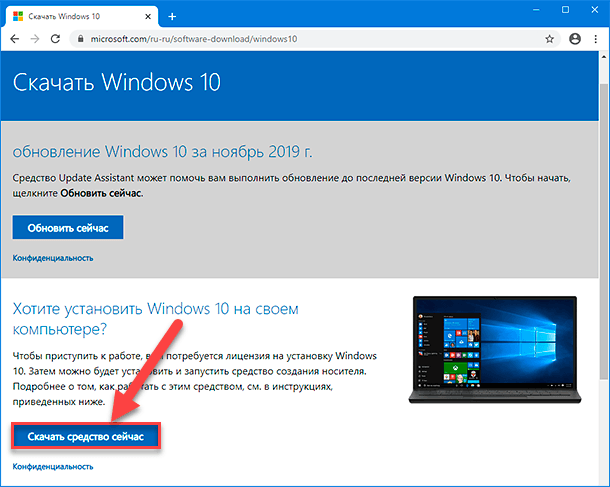
- По завершению процесса загрузки исходного исполняемого файла с сервера производителя «Microsoft», перейдите к месторасположению полученного средства и дважды щелкните левой кнопкой мыши скачанный файл «MediaCreationToolxxxx.exe», чтобы запустить востребованное приложение (параметр «хххх» в названии файла представлен числовым значением версии сборки средства создания носителя).
- В новом всплывающем окне средства создания установочного носителя «Программа установки Windows 10» нажмите на кнопку «Принять», соглашаясь с условиями лицензионного соглашения на использование программного обеспечения «Microsoft».
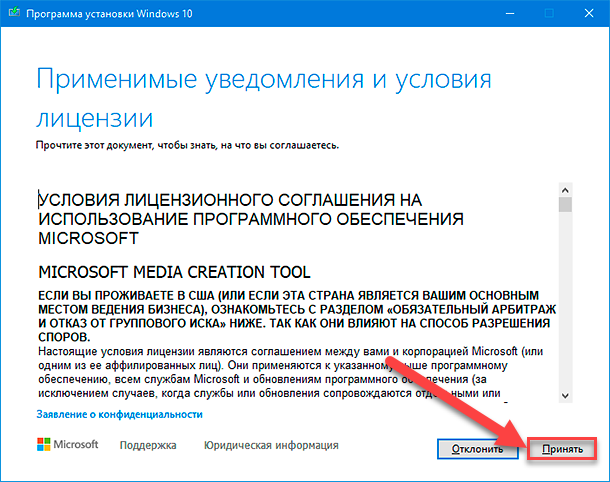
- По окончанию предварительного этапа подготовки, на новой странице «Что вы хотите сделать?» выберите параметр «Создать установочный носитель (USB-устройство флэш-памяти, DVD-диск или ISO-файл) для другого ПК», установив в связанной ячейке строки востребованного варианта индикатор выбора («точку»).
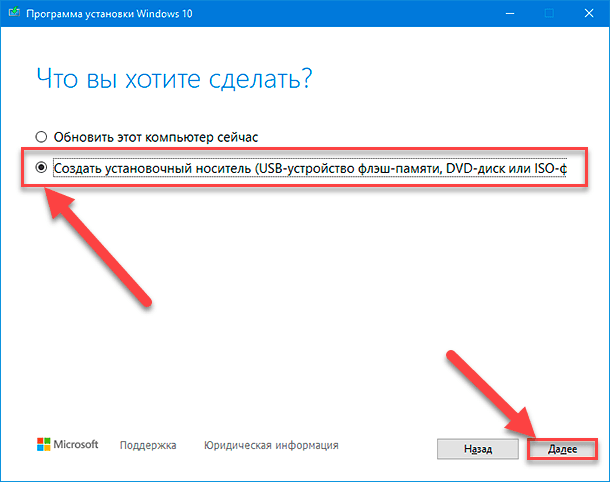
- Нажмите на кнопку «Далее» для перехода к выбранным инструментам исполнения отмеченной операции.
- На странице «Выбор языка, архитектуры и выпуска» оставьте заданные по умолчанию рекомендуемые характеристики без изменений и нажмите на кнопку «Далее» еще раз.
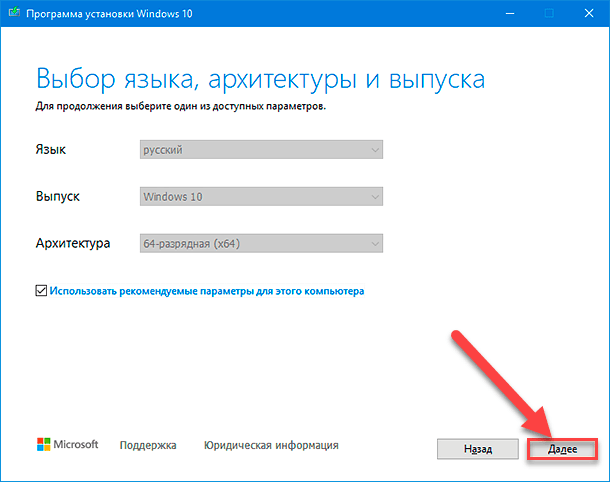
- На следующей связанной странице «Выберите носитель» установите индикатор выбора («точку») в ячейке строки параметра «ISO-файл».
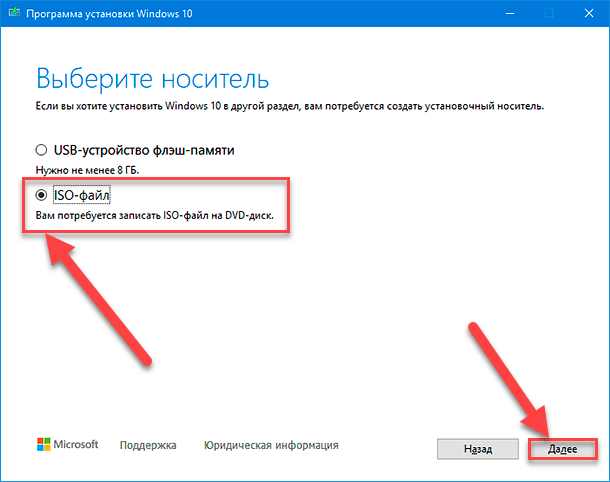
- Снова нажмите на кнопку «Далее» для перехода к элементу приоритетного выбора местоположения будущего образа.
- Применяя стандартные методы перемещения по доступному вложенному содержимому, в проводнике файлов «Выберите путь» укажите директорию для хранения «ISO-файла».
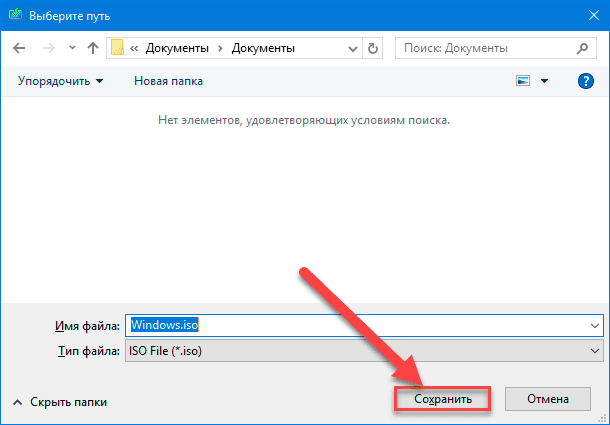
- Нажмите на кнопку «Сохранить», чтобы подтвердить установленные критерии.
- Средство установки немедленно приступит к загрузке и созданию образа «ISO» согласно установленным параметрам.
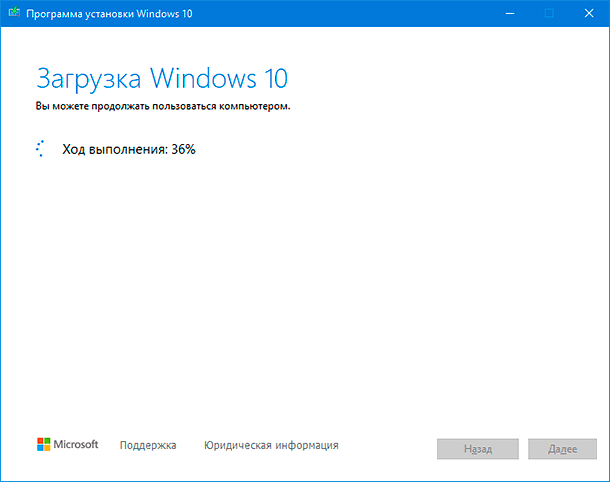
- По завершению операций, на странице «Запишите ISO-файл на DVD-диск» нажмите на подготовленную текстовую ссылку «C:\Пользователи\Имя Пользователя\Папка конечного местоположения файла\Windows.iso», представленную в виде прямого пути к вновь созданному файлу «ISO-образа», чтобы открыть непосредственное месторасположение файла в проводнике согласно указанного адреса.
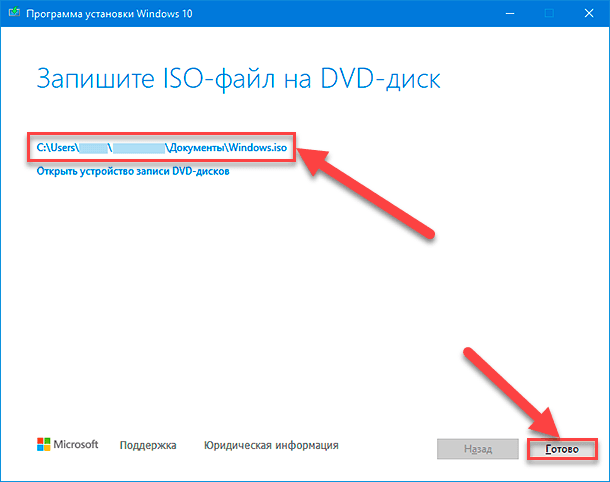
- Дважды щелкните в отображенном проводнике файл «Windows.iso», чтобы смонтировать образ.
- В открывшемся окне проводника, отображающем вложенное содержимое смонтированного «ISO-образа», отыщите и запомните букву диска, для последующего задействования ее при восстановлении из данного источника.
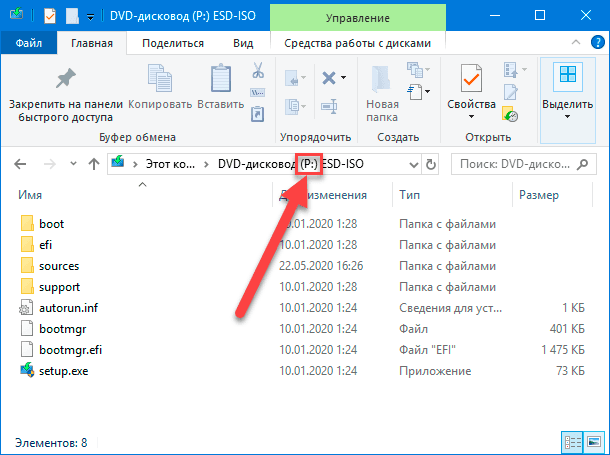
- Затем нажмите на кнопку «Готово» и закройте средство создания установочного носителя.
После выполнения представленного пошагового упорядоченного алгоритма простых последовательных действий, пользователи могут использовать инструмент восстановления «DISM» с дополнительным параметром «Source» (источник) для восстановления локального образа «Windows 10».
Исправление образа восстановления «Windows 10»
Чтобы запустить служебный востребованный инструмент «DISM», указав в качестве источника другой исходный работоспособный образ («install.wim»), пользователям потребуется выполнить следующий простой алгоритм пошаговых упорядоченных действий.
Откройте приложение «Командная строка» с правами администратора.

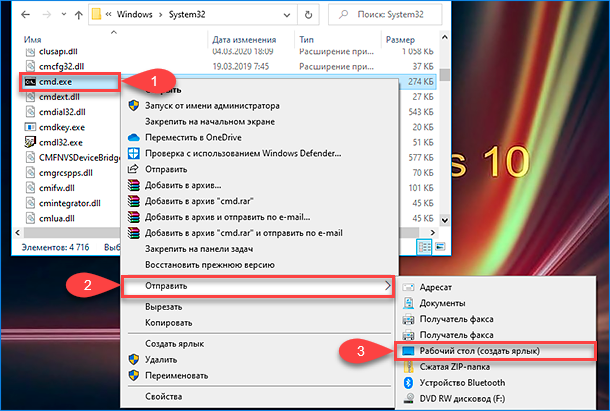
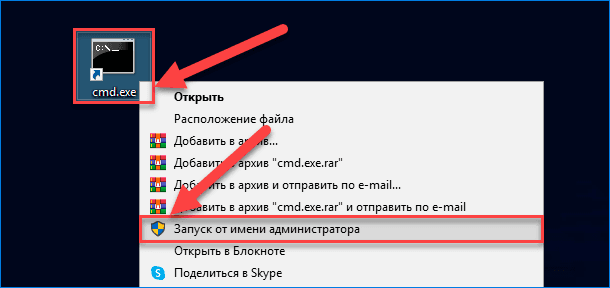
В запущенном окне обработчика команд и системных указаний в выделенном, мигающим курсором, месте введите следующую команду DISM /Online /Cleanup-Image /RestoreHealth /Source:P:\Sources\install.wim, способствующую непосредственному восстановлении образа «Windows 10» из стороннего источника, и нажмите на клавиатуре клавишу Enter для исполнения.

В представленном образце исполняемой команды обязательно замените букву «P» на букву диска, соответствующую точке монтирования «ISO-файла».
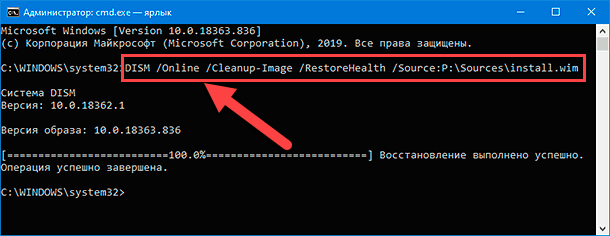
- (Необязательно) Введите следующую команду в соответствующем месте консоли DISM /Online /Cleanup-Image /RestoreHealth /Source:P\Sources\install.wim /LimitAccess, чтобы ограничить использование приложения «Центр обновления Windows», и нажмите на клавишу Enter на клавиатуре для исполнения.

(Необязательно) Введите следующий вариант, представленной в предыдущем шаге, команды для выполнения аналогичной задачи DISM /Online /Cleanup-Image /RestoreHealth /Source:wim:P:\Sources\install.wim:1 /LimitAccess, исключающей задействование связанного инструмента обновлений операционной системы, и нажмите на клавиатуре клавишу Enter.

Примечание. Не забудьте обязательно заменить значение параметра «P:\Sources» верным адресным путем, соответствующим местоположению файла «install.wim».
После того, как пользователи завершат исполнение предложенного пошагового алгоритма упорядоченных действий, исполняемая команда отсканирует и устранит все проблемы, используя указанный образ «install.wim».
Устранение нежелательных проблем с использованием образа «ESD» в системном инструменте «DISM»
Кроме, представленного в предыдущем разделе, способа восстановления локального образа «Windows 10», если у пользователей присутствует в наличии зашифрованный образ «install.esd» из недавнего обновления операционной системы, то его также можно использовать для восстановления поврежденных файлов.
Формат «ESD» («Electronic Software Download») представляет собой новый специальный вариант образа, и «Microsoft» планирует его использовать для развертывания систем. «ESD» – это сжатый формат «.WIM» («Windows Imaging Format») образа «Windows» и он занимает примерно на тридцать процентов объема меньше от исходного образа, что является существенным преимуществом при его дистанционном распространении посредством сети «Интернет».
Чтобы запустить служебный инструмент операционной системы «DISM», применив для восстановления другой исходный образ («install.esd»), пользователям предстоит выполнить пошаговый порядок простых последовательных действий, предложенных далее.
Применяя любой из наиболее понравившихся, ранее представленных, способов или используя персонально предпочитаемый метод, откройте приложение «Командная строка», обладающее дополнительными привилегиями администратора.
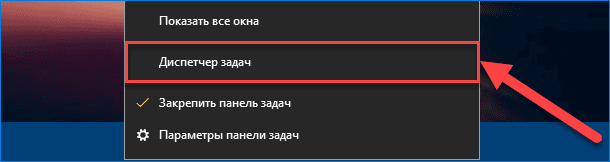
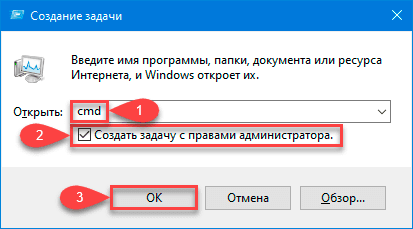
После отображения консоли командной строки с правами администратора введите следующую команду DISM /Online /Cleanup-Image /RestoreHealth /Source:C:\$Windows.~BT\Sources\install.esd, для восстановления изображения с помощью внешнего источника, и нажмите клавишу Enter на клавиатуре для выполнения введенной команды.

В представленной команде обязательно измените параметр «C:\$ Windows.~BT\Sources» на путь, который соответствует расположению файла «install.esd» (если применимо).
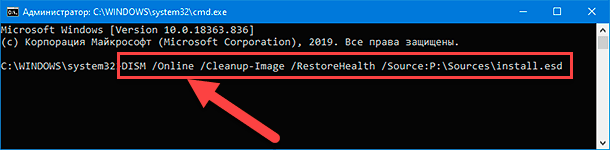
- (Необязательно) Введите следующую команду DISM /Online /Cleanup-Image /RestoreHealth /Source:C:\$Windows.~BT\Sources\install.esd /LimitAccess, чтобы ограничить использование приложения «Центр обновления Windows», и нажмите на клавиатуре клавишу Enter для исполнения.

- (Необязательно) Используйте следующий вариант предыдущей команды DISM /Online /Cleanup-Image /RestoreHealth /Source:esd:C:\$Windows.~BT\Sources\install.esd:1 /LimitAccess, для выполнения той же задачи, что и в предшествующем шаге, и нажмите клавишу Enter на клавиатуре, запустив соответствующий процесс.

(Необязательно) Задействуйте следующую команду DISM /Online /Cleanup-Image /RestoreHealth /Source:P:\Sources\install.esd, чтобы использовать файл «install.esd», расположенный на другом диске, и нажмите на клавишу Enter для исполнения востребованной процедуры.

Примечание. В указанной команде обязательно замените значение параметра «P:\Sources» на корректный правильный адресный путь, который соответствует расположению файла «install.esd».
После выполнения описанного пошагового порядка простых последовательных действий, командный инструмент обслуживания образов развертывания и управления «DISM» запустит и восстановит поврежденные файлы, используя вложенные элементы, включенные в образ «install.esd». По завершению процесса исправления, файлы регистрации будут сохранены в журналах «%windir%/Logs/CBS/CBS.log» и «%windir%\Logs\DISM\dism.log». Указанные протокольные записи хронологической последовательности будут содержать информацию обо всех обнаруженных проблемах и неполадках, которые были устранены.
Как запустить средство проверки «SFC» для устранения проблем в «Windows 10»?
Приведенные выше инструкции по использованию служебного инструмента «DISM» позволяют устранять все проблемы с локальным скрытым образом, но не исправляют проблемы с реальными установленными файловыми элементами операционной системы «Windows 10». Однако теперь, когда у пользователей локальный образ полностью исправен, можно задействовать функцию «Проверка системных файлов» («SFC») для устранения распространенных проблем, напрямую связанных с наличием поврежденных системных файлов «Windows», препятствующих правильной работе компьютерного устройства.
Чтобы использовать командный инструмент проверки и восстановления целостности системных файлов «SFC», для возобновления работоспособности задействованной операционной системы «Windows 10», пользователям потребуется выполнить простой пошаговый алгоритм упорядоченных последовательных действий.
Задействуйте, как и в предыдущих случаях, приложение «Командная строка» с правами администратора для сканирования «Windows» и проверки системных файлов.
В выделенном, мигающим курсором, месте строки в открывшейся консоли введите следующую команду «SFC /scannow» и нажмите клавишу Enter на клавиатуре для запуска востребованного процесса.
SFC /scannow

Совет. Если в процессе исполнения обнаружены какие-либо ошибки, то пользователи могут выполнить команду последовательно несколько раз (обычно достаточно трех), чтобы убедиться, что все неполадки исправлены корректно.
После выполнения описанного пошагового алгоритма упорядоченных действий, средство проверки системных файлов просканирует пользовательское компьютерное устройство и восстановит все системные файлы, используя исправные файлы из локального образа, тем самым вернув операционной системе «Windows 10» полную работоспособность.
Хотя приведенной выше команды должно быть достаточно для исправления файловых неисправностей, также существует множество дополнительных команд «SFC», которые можно использовать для восстановления функционала «Windows 10».
Мы ориентировались в данном руководстве на исправление потенциальных проблем в операционной системе «Windows 10», но инструмент «DISM» можно также задействовать и для обслуживания образов в «Windows 8.1» и «Windows 7», однако доступные параметры будут различаться в зависимости от используемой версии.
Заключение
Используя представленное руководство, пользователи смогут как обнаружить и исправить целостность системных файлов, так и восстановить локальный образ «Windows 10», тем самым вернув операционной системе полную работоспособность и устранив, препятствующие для корректного исполнения востребованных процессов, разнообразные проблемы.





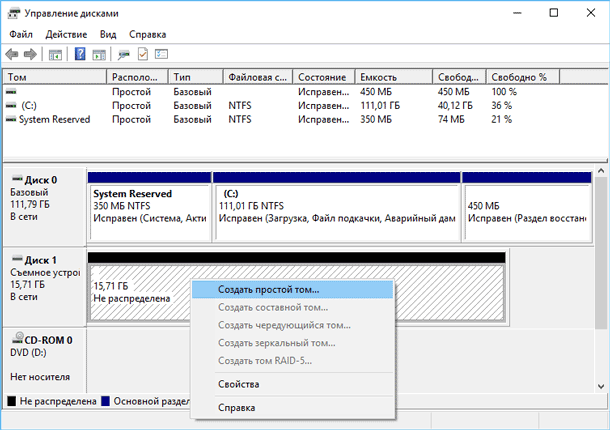
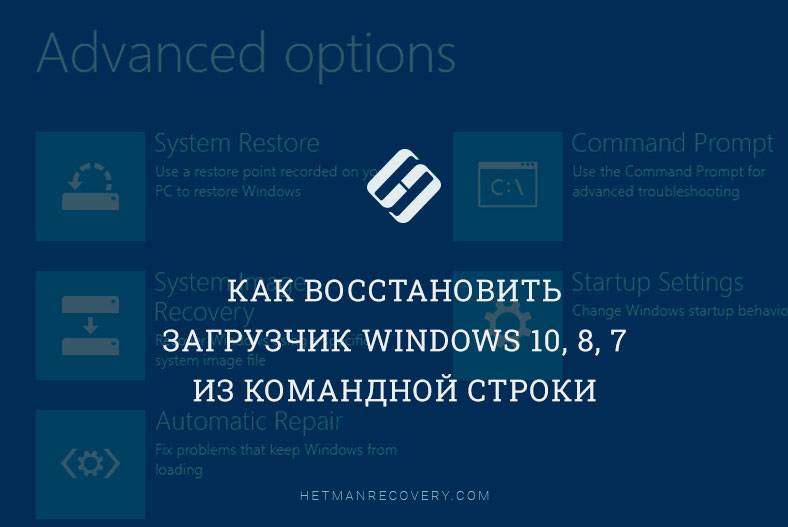

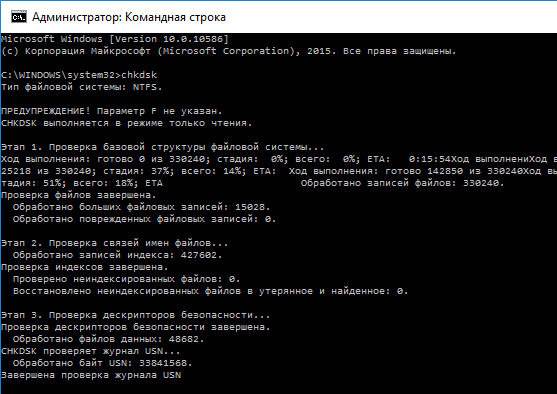
Настройте чистый запуск операционной системы
Запустите также команду в командной строке (Администратор) dism /online /cleanup-image /scanhealth и выполните проверку целостности системных компонентов